Comment installer Garuda Linux
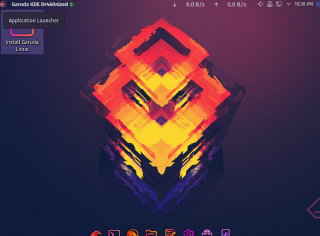
Garuda Linux est un système d
Vous souhaitez savoir comment démarrer automatiquement des programmes sur KDE Plasma 5 lors de votre connexion ? Ce guide vous présente plusieurs méthodes efficaces pour y parvenir, que ce soit via l'interface graphique ou le terminal.
KDE Plasma 5 offre une interface graphique conviviale qui permet aux utilisateurs de configurer des applications pour un démarrage automatique lors de la connexion. Suivez ces étapes :
Vous pouvez répéter ce processus pour ajouter plusieurs programmes. Lorsque vous avez terminé, fermez la fenêtre pour appliquer les modifications.
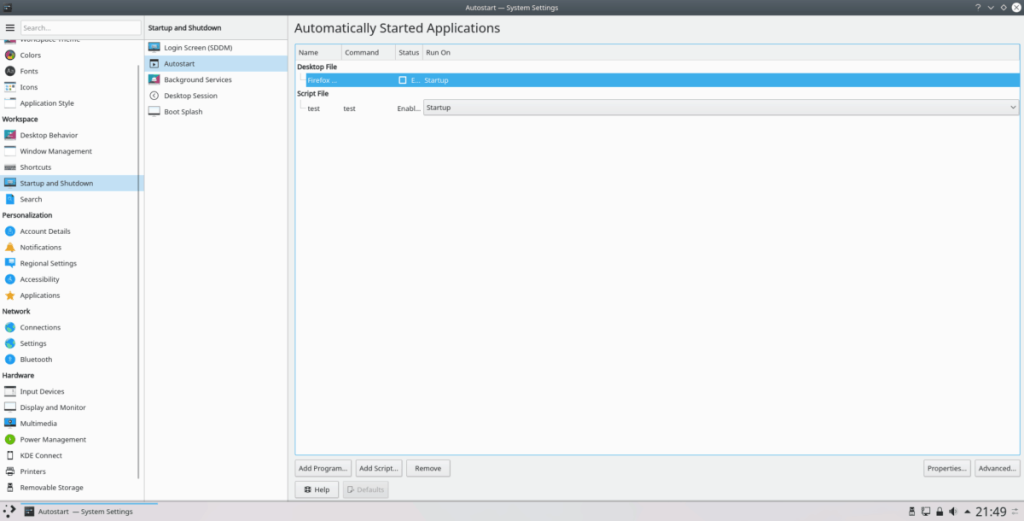
KDE Plasma 5 permet également d'exécuter automatiquement des scripts Bash lors de la connexion. Voici comment procéder :
Après avoir ajouté tous vos scripts, fermez la fenêtre pour valider vos choix.
Pour supprimer un programme ou un script qui n'est plus nécessaire, suivez ces étapes :
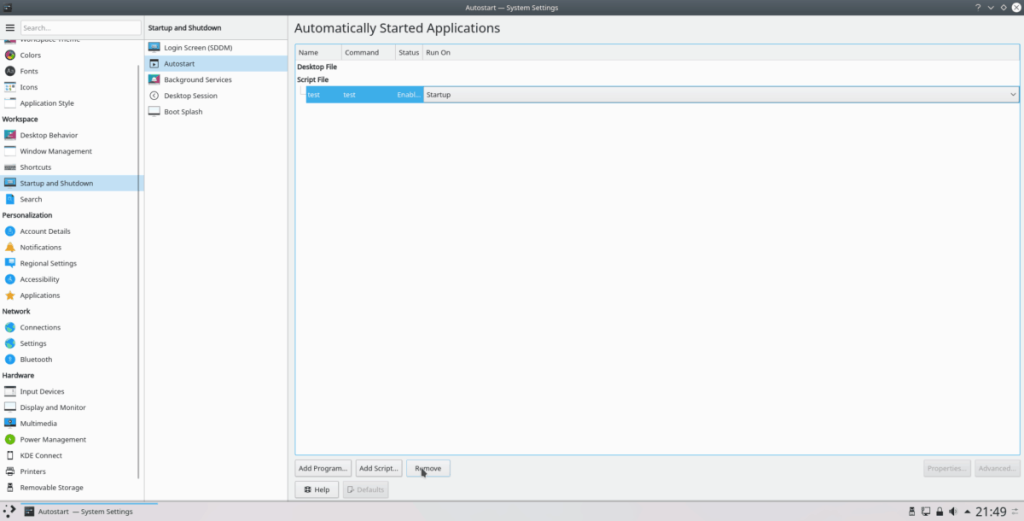
Les modifications prendront effet dès que vous fermez la fenêtre.
Si vous préférez travailler avec la ligne de commande, voici comment configurer le démarrage automatique des programmes :
cd /usr/share/applications/.mkdir -p ~/.config/autostart/ puis cp nom_programme.desktop ~/.config/autostart/.sudo chmod +x ~/.config/autostart/nom_programme.desktop.Répétez ces étapes pour tous les programmes que vous souhaitez démarrer au démarrage.
Pour supprimer un programme du démarrage automatique via le terminal, procédez comme suit :
cd ~/.config/autostart.rm nomprogramme.desktop.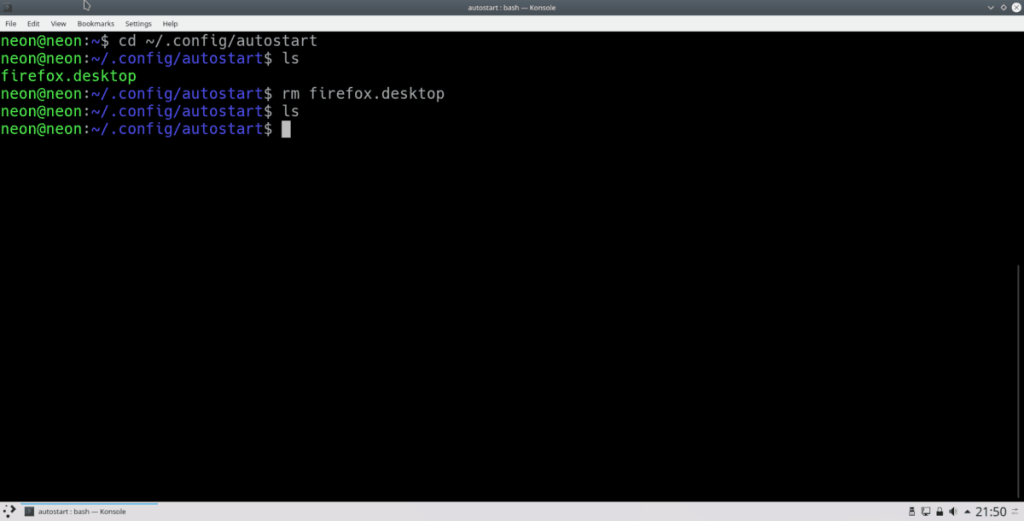
Configurer le démarrage automatique de vos programmes et scripts sur KDE Plasma 5 peut considérablement améliorer votre efficacité. Que vous préfériez l'interface graphique ou la ligne de commande, les étapes sont simples et rapides à suivre. N'hésitez pas à explorer ces options et à personnaliser votre expérience utilisateur selon vos préférences.
Contrôlez facilement les ordinateurs de votre réseau avec KontrolPack. Connectez et gérez facilement des ordinateurs fonctionnant sous différents systèmes d'exploitation.
Vous souhaitez automatiser certaines tâches répétitives ? Plutôt que de devoir cliquer plusieurs fois manuellement sur un bouton, ne serait-il pas préférable de recourir à une application ?
iDownloade est un outil multiplateforme permettant de télécharger du contenu sans DRM depuis le service iPlayer de la BBC. Il permet de télécharger des vidéos au format .mov.
Nous avons couvert les fonctionnalités d'Outlook 2010 en détail, mais comme il ne sera pas publié avant juin 2010, il est temps de se pencher sur Thunderbird 3.
De temps en temps, tout le monde a besoin d'une pause. Si vous cherchez un jeu intéressant, essayez Flight Gear. C'est un jeu gratuit, multiplateforme et open source.
MP3 Diags est l'outil idéal pour corriger les problèmes de votre collection musicale. Il peut baliser correctement vos fichiers MP3, ajouter des pochettes d'album manquantes et corriger les VBR.
Tout comme Google Wave, Google Voice a suscité un véritable buzz à travers le monde. Google ambitionne de révolutionner nos communications et, comme il devient
De nombreux outils permettent aux utilisateurs de Flickr de télécharger leurs photos en haute qualité, mais existe-t-il un moyen de télécharger les favoris Flickr ? Nous avons récemment découvert
Qu'est-ce que l'échantillonnage ? Selon Wikipédia, « C'est l'acte de prendre une partie, ou un échantillon, d'un enregistrement sonore et de le réutiliser comme instrument ou
Google Sites est un service de Google permettant d'héberger un site web sur ses serveurs. Cependant, il n'offre aucune option de sauvegarde intégrée.




![Téléchargez FlightGear Flight Simulator gratuitement [Amusez-vous] Téléchargez FlightGear Flight Simulator gratuitement [Amusez-vous]](https://tips.webtech360.com/resources8/r252/image-7634-0829093738400.jpg)





Alice T. -
Article très complet ! C’est vraiment utile de savoir comment gérer le démarrage automatique. Je vais le partager avec mes amis qui utilisent aussi KDE Plasma, merci encore
Quentin B. -
J'ai essayé vos astuces et c'est beaucoup plus simple que je ne le pensais ! Avant, je passais des heures à tout ouvrir manuellement. Oui pour l’automatisation !
Hugo V. -
Juste une suggestion, peut-être que vous pourriez ajouter une section sur les erreurs courantes que les utilisateurs rencontrent avec le démarrage automatique. Je pense que ça aiderait beaucoup
Marion F. -
Super article ! J’ai utilisé vos conseils et j’ai réussi à mettre en place le démarrage automatique de mes programmes en quelques minutes. Très efficace, merci
Antoine IT -
Pour ajouter une touche d'humour, est-ce que KDE Plasma devrait faire un chant sur la joie d'ouvrir ses programmes automatiquement ? On pourrait l'appeler "Lancement automatique" ! 😄
Kinoko Chan -
Wow, j'ai été tellement frustrée à cause de ces programmes qui s'ouvrent sans ma permission. Je vais suivre vos étapes, espérant que ça marche pour moi aussi
Leo Lechat -
J'ai juste une petite question : est-ce que ça fonctionne de la même manière sur d'autres environnements de bureau ? J'aimerais essayer sur XFCE. Merci !
Mélanie V. -
Ce guide m’a sauvé la vie. En effet, je perdais constamment du temps à ouvrir mes applications manuellement. Vous avez fourni une solution simple et efficace !
Julien Dupont -
Merci pour cet article très instructif ! J'ai toujours voulu savoir comment démarrer automatiquement des programmes sur KDE Plasma 5. Je vais essayer vos astuces et je vous tiendrai au courant de mes résultats !
Théo P. -
Vous avez fait un excellent travail en expliquant les étapes. J'ai simplement suivi votre méthode, et ça a fonctionné parfaitement. Bravo !
Maxime 42 -
Je suis nouveau sur KDE Plasma et je suis un peu perdu. Est-ce que quelqu'un pourrait m'aider avec la configuration des programmes au démarrage ? Merci d'avance
Martine 123 -
Je viens de découvrir cet article et je suis très heureuse ! Ça va m'aider à améliorer mon expérience sur Plasma 5. Merci de partager vos connaissances
Emilie R. -
J'adore KDE Plasma, mais le démarrage automatique était un vrai casse-tête pour moi. Grâce à vous, j'ai enfin une solution. Merci infiniment pour ce partage !
Céline Lemaire -
C'est super de voir un guide aussi détaillé sur KDE Plasma 5 ! J'apprécie vraiment les explications claires. Une question, comment puis-je désactiver un programme qui se lance automatiquement ?
Sophie B. -
C'est génial, j'ai toujours eu des difficultés à gérer le démarrage automatique. Vous avez fait un excellent travail ! Cela m'a vraiment aidé à mieux comprendre KDE Plasma
Chiara F. -
Merci pour cet article ! Je vais le conserver dans mes favoris. Ça va m'aider à être plus efficace dans mon travail avec KDE Plasma 5. J'ai hâte d'essayer